
Valentines Day
Inge-Lore 03.02.2025
.
.
.
 Thank you Melodi for allowing me to translate your tutorials.
Thank you Melodi for allowing me to translate your tutorials.
Das Copyright des original Tutorials liegt alleine bei Melodi,
das Copyright der deutschen Übersetzung liegt alleine bei mir,Inge-Lore.
Es ist nicht erlaubt,mein Tutorial zu kopieren oder auf
anderen Seiten zum download anzubieten.
Mein Material habe ich aus diversen Tubengruppen.
Das Copyright des Materials liegt alleine beim jeweiligen Künstler.
Sollte ich ein Copyright verletzt haben,sendet mir bitte eine E-Mail.
Ich danke allen Tubern für das schöne Material,
ohne das es solche schönen Bilder gar nicht geben würde.
Mein besonderer Dank geht an Katharine für die schönen Tuben.
Ich habe das Tutorial mit PSP 2020 gebastelt,
aber es sollte auch mit allen anderen Varianten zu basteln gehen.
Hier werden meine Tutoriale getestet
Mehdi-–Sorting Tiles
AP 01 (Innovations) Lines – SilverLining
Caroline and Sensibility–CS-HLines
Alien Skin EyeCandy 5 Impact – Glass
****************************************************
Personentube Paar
****************************************************
Vorwort !!
mir dadurch die Arbeit schwerer gemacht wird und dir auch,
habe ich mich dazu entschieden,
nur noch mit den Skripten zu arbeiten !!!!
Mach es dir auch einfach und installiere dir die Skripte !!
****************************************************
andernfalls schreibe ich es dazu.
***************************************************
Zum Originaltut,klick einfach aufs Bild
.
.
.
Punkt 1
Schiebe die Selectionen in den Auswahlordner.
Solltest du die Auswahlen nicht im PSP sehen,
dann nimm die beigelegte Alpha-Datei.
Such dir aus deiner Tube eine schöne Farbe aus,
außerdem schwarz und weiß.
Öffne ein neues Blatt 900 x 600 Px–mit diesem Verlauf füllen.
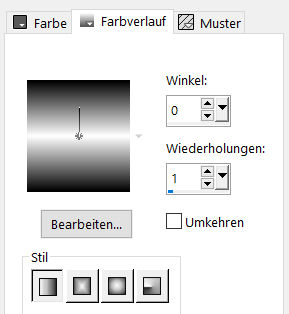 Plugins–Mehdi–Sorting Tiles
Plugins–Mehdi–Sorting Tiles
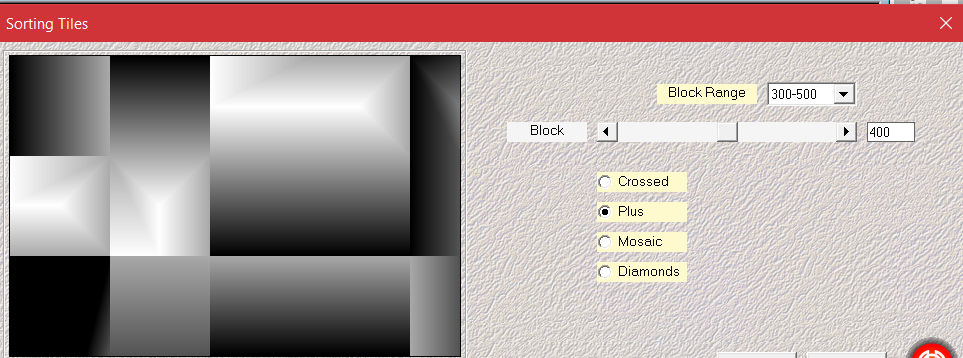 Kanteneffekte–nachzeichnen
Kanteneffekte–nachzeichnen
Punkt 2
Ebene duplizieren–vertikal und horizontal spiegeln
Deckkraft 50%–nach unten zusammenfassen
Auswahl–Auswahl laden/speichern–Auswahl aus Datei laden
Auswahl *MELO VALENTİNE 1* laden
in Ebene umwandeln–Auswahl aufheben
Plugins–AP 01 (Innovations) Lines – SilverLining
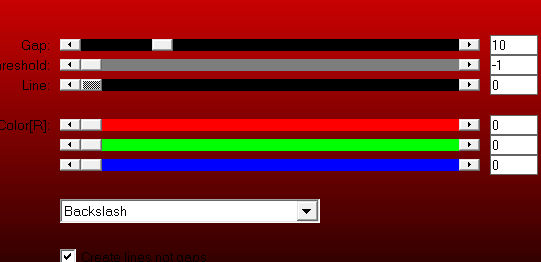 nach unten zusammenfassen
nach unten zusammenfassen
Punkt 3
Auswahl *MELO VALENTİNE 2* laden
neue Ebene–mit deiner Farbe füllen–Auswahl aufheben
Plugins–AP 01 (Innovations) Lines – SilverLining
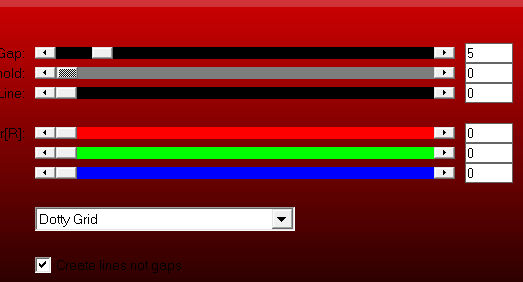 Schlagschatten 5/5/70/10
Schlagschatten 5/5/70/10
geh auf Raster 1
Auswahl *MELO VALENTİNE 3* laden
in Ebene umwandeln–Auswahl aufheben
Punkt 4
Plugins–Caroline and Sensibility–CS-HLines
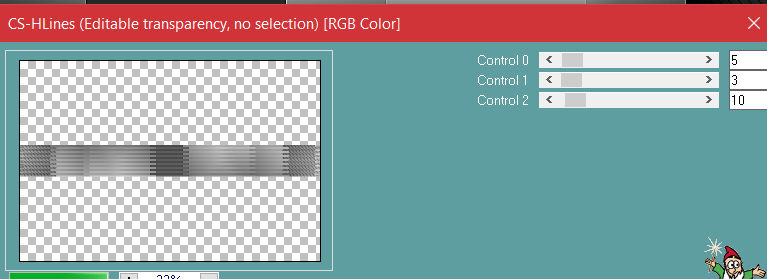 Schlagschatten wdh. und auch mit Minuswerten
Schlagschatten wdh. und auch mit Minuswerten
Ebene nach oben schieben–geh auf Raster 2
kopiere *MELO VALENTİNE DECO 1*–einfügen auf dein Bild
mit Taste K einstellen auf 16 / 305
Auswahl *MELO VALENTİNE 4* laden
Punkt 5
Neue Ebene–mit dem Verlauf füllen
Auswahl aufheben
Plugins–AP 01 (Innovations) Lines – SilverLining
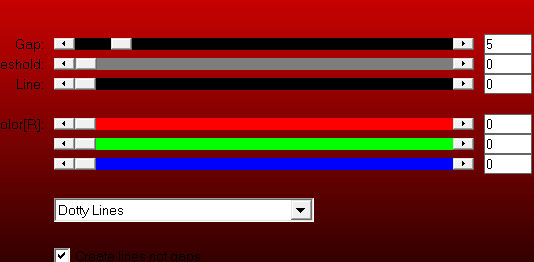 Ergebnis
Ergebnis
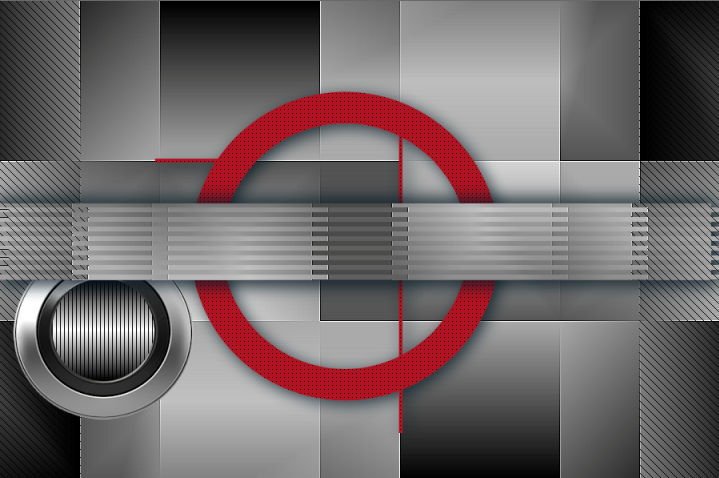 nach unten zusammenfassen
nach unten zusammenfassen
Auswahl *MELO VALENTİNE 5* laden
neue Ebene–mit dem Verlauf füllen–Auswahl aufheben
Schlagschatten nur mit Positivwerten
Punkt 6
Geh auf Raster 3–Ebene an oberster Stelle anordnen
Ebene duplizieren–verkleinern auf 85%
mit Taste K einstellen auf 37 / 134
Ebene duplizieren–verkleinern auf 70%
mit Taste K einstellen auf 179 / 241
Auswahl *MELO VALENTİNE 6* laden
Punkt 7
Neue Ebene–mit deiner Farbe füllen
Plugins–Alien Skin Eye Candy 5 Impact – Glass
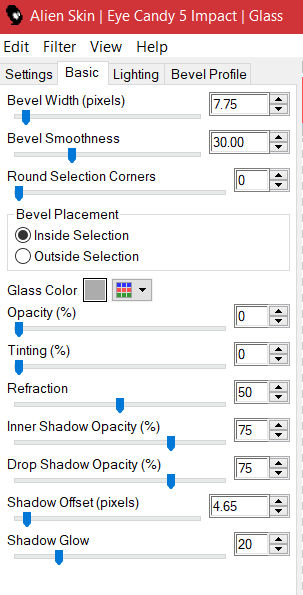 Auswahl ändern–verkleinern um 15 Px–mit weiß füllen
Auswahl ändern–verkleinern um 15 Px–mit weiß füllen
Plugins–Alien Skin Eye Candy 5 Impact – Glass wdh.
Auswahl aufheben
Auswahl *MELO VALENTİNE 7* laden
Punkt 8
Neue Ebene–mit deiner Farbe füllen
Plugins–Alien Skin Eye Candy 5 Impact – Glass wdh.
Auswahl aufheben
Auswahl *MELO VALENTİNE 8* laden
neue Ebene–mit deiner Farbe füllen
Plugins–Alien Skin Eye Candy 5 Impact – Glass wdh.
Auswahl ändern–verkleinern um 10 Px–mit schwarz füllen
Plugins–Alien Skin Eye Candy 5 Impact – Glass wdh.
Auswahl aufheben
Ergebnis

Punkt 9
Kopiere *TEXT VALENTINE png*–einfügen auf dein Bild
mit Taste K einstellen auf 59 / 523
kopiere *DECO KAMİL*–einfügen auf dein Bild
kopiere deine Paartube–einfügen auf dein Bild
passe die Größe an–scharfzeichnen
Schlagschatten wdh.
Punkt 10
Alle Ebenen kopieren–öffne *Kamil Frame*
einfügen als neue Ebene–zusammenfassen
verkleinern auf 1000 Px–scharfzeichnen
setz dein WZ und das Copyright aufs Bild
zusammenfassen und als jpg speichern.



















